Los Plug ins son aplicaciones externas, desarrolladas por terceros, que se cargan en Max y complementan o mejoran sus funcionalidades. Estas aplicaciones van desde algunas muy sencillas y que constan de un solo archivo, hasta complejos programas que incluyen gran cantidad de archivos. Los Plugins pueden ser para usos específicos, por ejemplo para crear modelos (dibujar árboles, personas, etc.), para crear materiales (fuego, agua, etc.), para crear efectos (explosiones, movimientos particulares, etc.) o para muchas múltiples funciones, por ejemplo VRay (renderizado, iluminación, materiales, etc.). La cantidad de Plugins disponibles para Max es inabarcable y todos los días aparecen más; en la siguiente Web se pueden conocer muchos de ellos: 3dsmaxstuff
Forest de iToo, creador de bosques

Forest es un plugin de la empres Itoo (http://www.itoosoft.com/forestpack.php) que permite crear bosques de forma muy sencilla. En este video mostraremos la versión gratuita, que ocupa 69.9 Mb y que se puede descargar del siguiente enlace: http://www.itoosoft.com/files_eu/ForestPackLite36
Este Plugin nos permitirá añadir árboles de forma individual, asociados a una spline abierta o dentro del área definida por una spline cerrada o una superficie. En la versión gratuita no dispone de muchos árboles y sólo podremos aplicarlos a objetos 2d.
Instalación
Las siguientes imágenes muestran la secuencia de instalación:





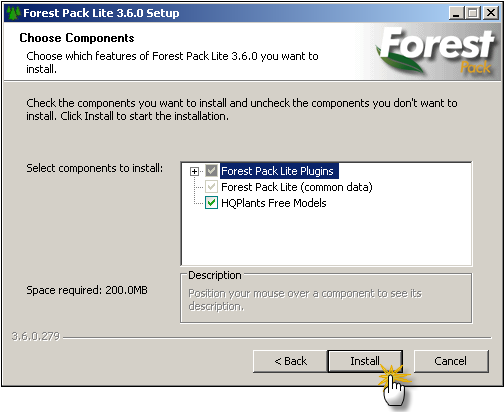

Añadir árboles libremente
En el panel de creación, designar geometría y buscar Itoo software; hacer clic en Forest Lite 3, asignar las dimensiones del árbol, designar la opción Custom Edit y hacer clic en cada punto donde se desee añadir un árbol. Inicialmente veremos rectángulos.
- Árboles 2D basados en imágenes planas.

- Modelos tridimensionales, basados en nubes de puntos.

Añadir árboles en una trayectoria o en un área
Para crear árboles asociados a una spline o superficie, es necesario designarla, estando seleccionarla la opción Generate.
Tamaño de los árboles
Podemos asignar valores específicos de ancho y alto, pero si estos no coinciden con las proporciones de los originales, los árboles se deformarán; lo mejor es controlarlos desde la opción Global Scale, en la persiana Geometry.
Distribución de los árboles
En la sección Distribution Map es posible elegir entre diferentes imágenes de distribución (puntos blancos sobre fondo negro) y el tamaño de dicha imagen.
Desplazar los árboles
El conjunto de árboles es el objeto principal, en tanto que los árboles son los componentes; por lo tanto, para modificar estos últimos es necesario acceder a nivel de sub objetos. Esto lo hacemos expandiendo Forest y designando Trees, en el panel de modificaciones; a continuación podremos editar cada árbol del conjunto.





